Vi je jedním z mýtických textových editorů Unixu. Ačkoli to nebylo příliš snadné na používání, bylo to nejstabilnější, co existovalo. Ale v open source chtějí někteří přispět a jako výsledek se VIM zrodil jako nezávislý program, který přidává vylepšení do Vi. Jedním z těchto vylepšení je možnost přidat do editoru pluginy. Dnes v tomto příspěvku se dozvíte, jak nainstalovat a nakonfigurovat pluginy VIM na Ubuntu 20.04.
Co je Vim a jak jej nainstalovat na Ubuntu 20.04?
Vim je vysoce konfigurovatelný textový editor vytvořený tak, aby vytváření a změna jakéhokoli druhu textu byla velmi efektivní. Je součástí většiny systémů UNIX a Apple OS X.
jako „vi“.Vim je stabilní a neustále se vyvíjí, aby byl ještě lepší. Mezi jeho vlastnosti patří:
- Trvalý, víceúrovňový strom vrácení zpět
- Rozsáhlý systém zásuvných modulů
- Podpora stovek programovacích jazyků a formátů souborů
- Výkonné vyhledávání a nahrazování
- Integrace s mnoha nástroji
Chcete-li jej nainstalovat na Ubuntu 20.04, stačí otevřít terminál z hlavní nabídky nebo stisknutím kláves CTRL + ALT + T a spusťte následující
sudo apt update sudo apt install vim
Poté jej můžete spustit z terminálu a vytvořit/upravit textové soubory.
Je však vhodné provést určité konfigurace, aby VIM správně fungoval.
Ve výchozím nastavení je globální konfigurační soubor /etc/vimrc ale konfigurační soubor místního uživatele je ~/.vimrc který budeme používat.
nano ~/.vimrc
A přidejte následující řádky:
syntax on set expandtab set tabstop=4 retab set shiftwidth=4 set hlsearch set paste set ic set mouse=r
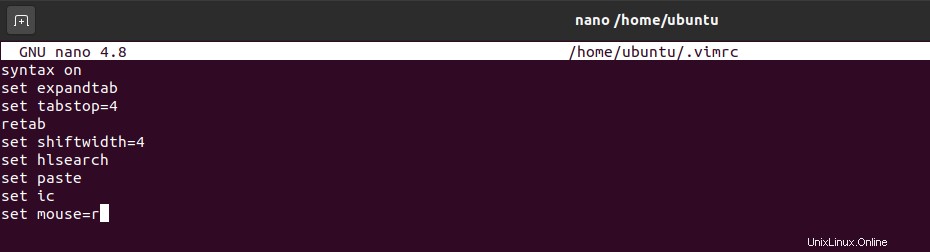
Uložit změny
Tyto proměnné přidávají do VIM některá nastavení. Například set paste nám umožňuje používat schránku ke vkládání položek. Zatímco set mouse=r nám umožňuje interakci s myší v prostředí desktopu.
Instalace a konfigurace pluginů VIM na Ubuntu 20.04
Chcete-li nainstalovat pluginy do VIM, máme několik způsobů, včetně ruční instalace. Nicméně díky vim-plug nástroj je proces mnohem jednodušší. Proto je pro mnohé preferovanou možností a my ji také budeme používat.
V terminálu si tedy stáhněte a nainstalujte vim-plug spuštěním
sudo apt install curl git curl -fLo ~/.vim/autoload/plug.vim --create-dirs https://raw.githubusercontent.com/junegunn/vim-plug/master/plug.vim
V tomto příkladu nainstaluji plugin NERDTree, ale můžete si nainstalovat jakýkoli plugin, který chcete.
Pak uvnitř ~/.vimrc přidejte následující řádky
call plug#begin() Plug 'preservim/NERDTree' call plug#end()
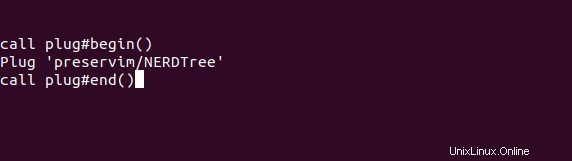
Potom pokaždé, když chcete nainstalovat plugin, musíte jej zadat podle výše uvedené syntaxe. V tomto případě NERDTree plugin je hostován na Github, takže zadáte pouze jméno uživatele a jméno úložiště. V případě, že je plugin hostován jinde, stačí zadat URL, kde se nachází.
Znovu uložte změny.
Nakonec spusťte Vim a řekněte vim-plug k instalaci zásuvných modulů uvedených v ~/.vimrc pomocí příkazu:
:PlugInstall
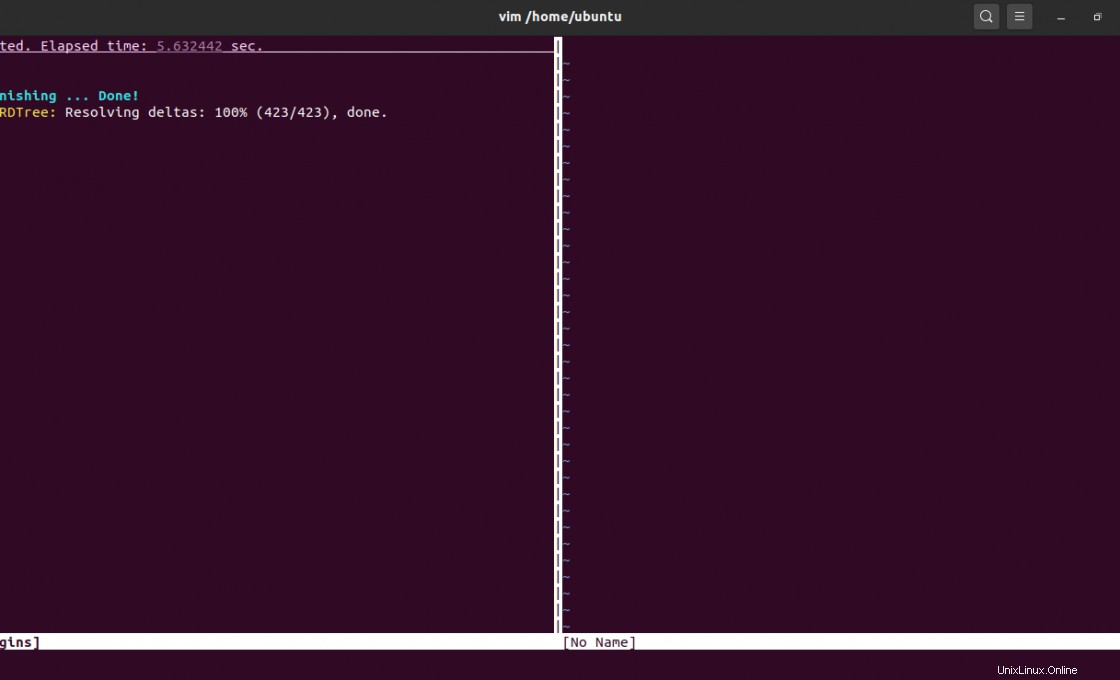
Nyní musíte počkat na dokončení procesu.
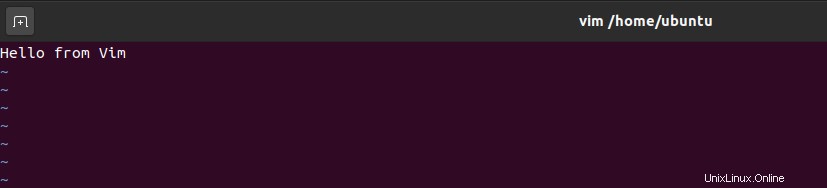
Závěr
Instalace zásuvných modulů do VIM je snadná pomocí nástroje vim-plug, který to umožňuje. V tomto smyslu tyto pluginy rozšiřují všechny možnosti editoru. Existuje příliš mnoho pluginů a to nám dává možnost nakonfigurovat VIM tak, jak chceme.
Tak co, máte rádi VIM? co myslíš? zanechte nám komentář a sdílejte příspěvek.
Také, pokud dáváte přednost nano, můžete se podívat na náš příspěvek:
Jak používat nano editor?
Děkuji za přečtení.